Припрема слика и видеа за Инстаграм приче
Од кључне је важности да ваше слике и видео снимци буду одговарајуће величине и да нису исечени на незгодним местима када припремате Инстаграм приче за објављивање. Овај текст ће вас водити кроз процес обрезивања слика и видео записа који ће се користити у Инстаграм причама.
Инстаграм приче имају прецизно дефинисане димензије које се уклапају у екране телефона. Реч је о резолуцији 1080 x 1920 пиксела, односно односу ширине и висине 9:16. Овај однос је прилагођен портретној оријентацији већине телефона и омогућава да се слика или видео прикажу у потпуности унутар апликације.
Ако је слика или видео превелик, апликација ће их аутоматски исећи. Понекад то може бити корисно, али најчешће није. Због тога је препоручљиво сами извршити обрезивање, како бисте имали контролу над тим како и где је садржај приказан и како одговара специфичним димензијама. Можете променити величину слика и видео записа у одређеним апликацијама, или можете користити Инстаграмов алат за исецање који пристојно ради посао.
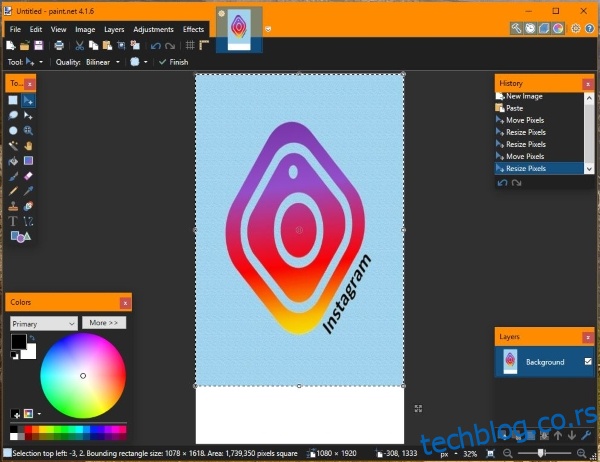
Исецање слика за Инстаграм приче
Слике можете исецати и у самој Инстаграм апликацији, али сматрам да програми као што су Photoshop или Paint.net боље обављају посао, нарочито ако имате више слика.
У програму Photoshop:
- Преузмите слику/слике са телефона на рачунар.
- Покрените Photoshop и отворите нови документ.
- Поставите димензије документа на 1080 x 1920, што је однос ширине и висине који нам је потребан.
- Превуците слику у отворени документ.
- Промените величину слике, држећи тастер Shift и користећи углове, тако да најбољи део слике буде видљив унутар димензија документа. Shift задржава пропорције, тако да слика неће изгледати изобличено.
- Када будете задовољни резултатом, сачувајте слику користећи опцију „Извези као“ и одаберите JPEG формат.
Можда ће бити потребно мало прилагођавања да слика одговара, али би требало да се уклопи. Можете покушати и без коришћења Shift тастера, али обратите пажњу да сачувате пропорције како слика не би изгубила перспективу.
У програму Paint.net:
- Покрените Paint.net и отворите нови документ.
- Подесите димензије на 1080 x 1920.
- Отворите слику коју желите исећи и додајте је у Paint.net.
- Копирајте слику и налепите је у нови документ.
- Промените величину слике помоћу курсора, док се не уклопи у димензије на најбољи могући начин.
- Користите алатку за исецање (Crop) која се налази у горњем десном углу траке са алаткама, и одаберите „Слика, Исеци на селекцију“.
- Сачувајте слику када завршите.
Слично као и Photoshop, прилагођавање може потрајати, али је резултат прецизнији него када користите апликацију Instagram.
Уколико желите да користите Инстаграм апликацију, и то је могуће.
- Отворите слику у апликацији.
- Одаберите „Уреди“ и „Прилагоди“.
- Стисните прсте да бисте зумирали и прилагодили како се слика уклапа у оквир.
- Одаберите „Готово“ да бисте сачували слику.
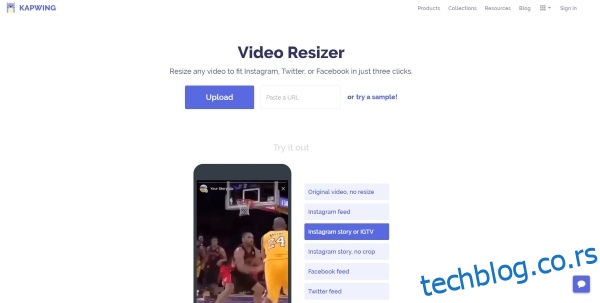
Исецање видеа за Инстаграм приче
Процес исецања видео записа је сличан, али га можете једноставно обавити онлајн. Осим ако немате програм за обраду видеа, најлакши начин за промену димензија видеа је употреба Kapwing. То је веб апликација у коју учитавате свој видео, и она га аутоматски прилагођава.
- Идите на Kapwing и одаберите „Отпреми“.
- Учитајте свој видео у апликацију.
- Изаберите опцију „Инстаграм прича или IGTV“ из менија.
- Сачекајте да апликација обради видео.
- Преузмите видео када завршите.
- Додајте га у своју Инстаграм причу.
Овај поступак функционише веома добро. Када сам учитао видео од 15 секунди, сајту је било потребно мање од једног минута да га обради и промени величину. Резолуција је остала иста, а апликација је углавном додала беле траке са стране видеа, како би се он уклопио у потребне димензије.
Ипак, можете користити и апликације, ако желите. Корисници iPhone-a могу пробати апликацију Cropic – Crop Photo & Video, док корисници Android уређаја могу пробати Story Maker. Обе апликације вам могу променити величину видеа, тако да одговарају захтевима Инстаграм прича. Бесплатне су и приказују огласе.
Уколико снимате видео у формату 16:9, можете га и једноставно ротирати. Ја у те сврхе користим VLC.
- Отворите VLC и учитајте видео.
- Изаберите „Tools and Effects and Filters“ у горњем менију.
- Одаберите таб „Видео ефекти“.
- Одаберите таб „Геометрија“.
- Означите поље „Трансформиши“.
- Одаберите „Ротирај за 90 степени“ или „270 степени“, зависно од оријентације видеа.
- Изаберите „Медији“ у горњем менију.
- Одаберите „Конвертуј/Сачувај“ и „Додај“.
- Одаберите „Конвертуј/Сачувај“ на дну прозора.
- Проверите изворну и одредишну датотеку, формат конверзије и кликните на „Старт“.
Ово ће ротирати ваш видео из пејзажног у портрет, који је потребан за формат 9:16 који захтевају Инстаграм приче.